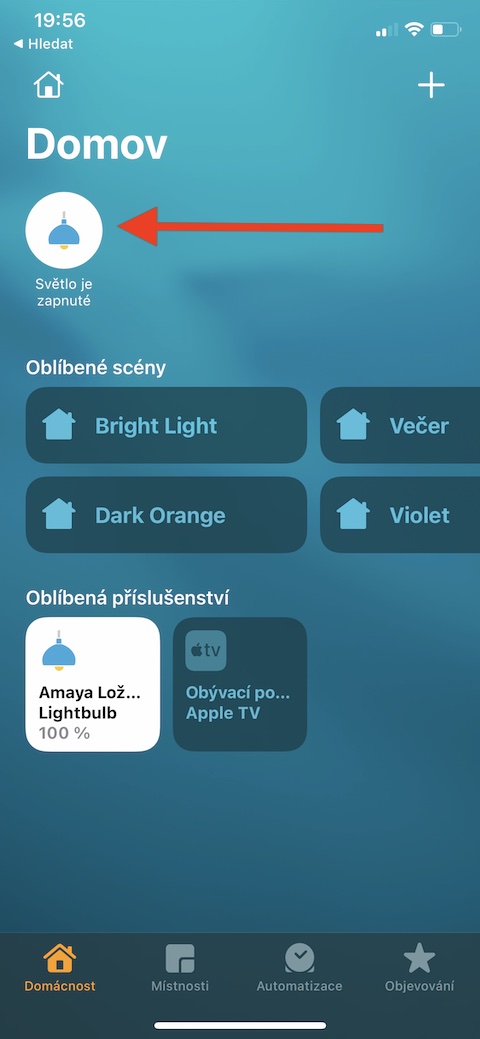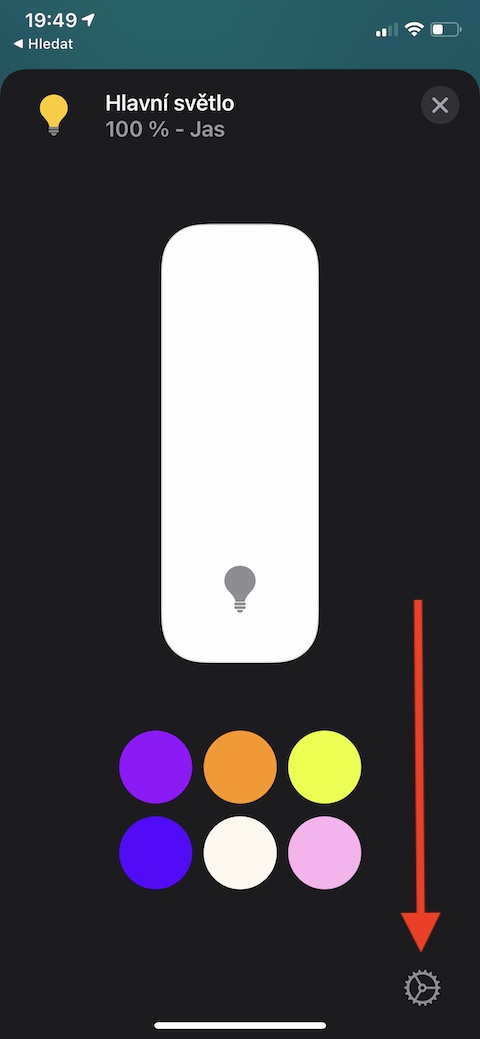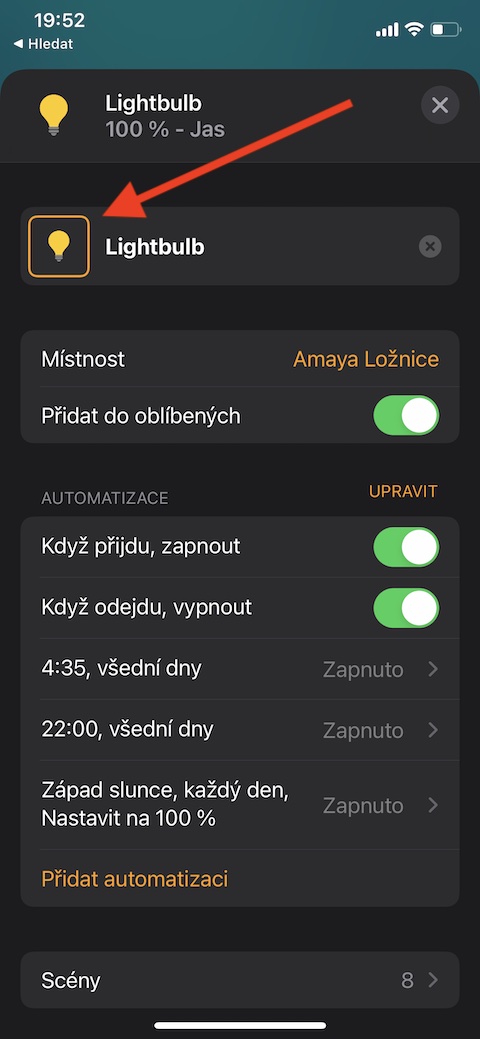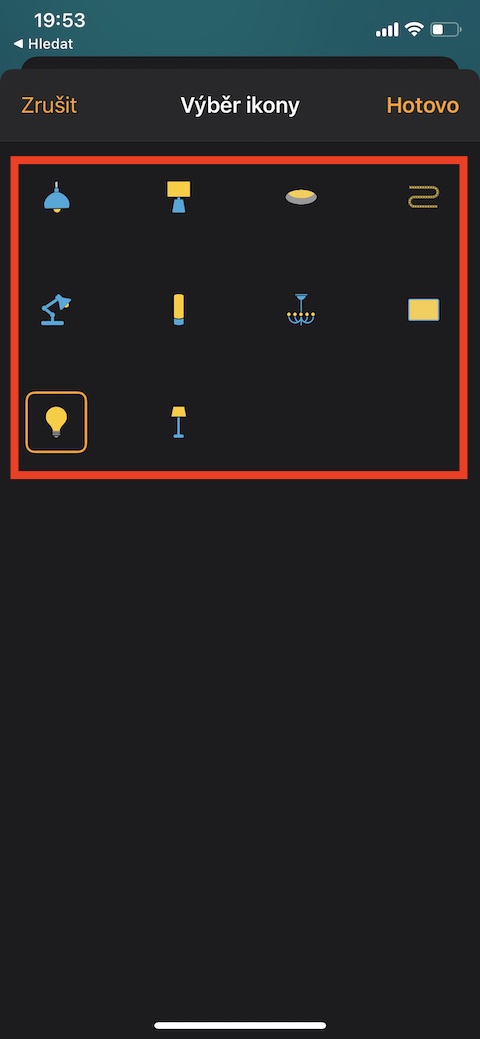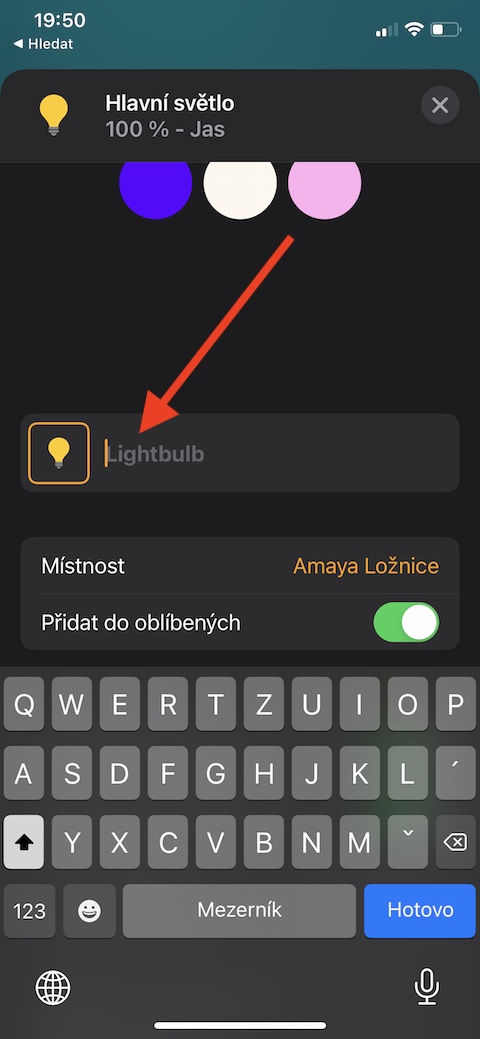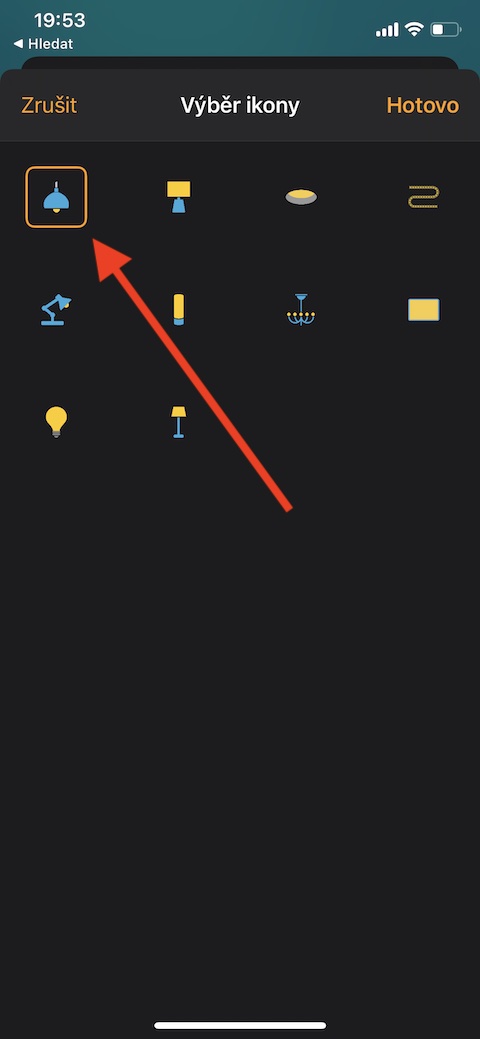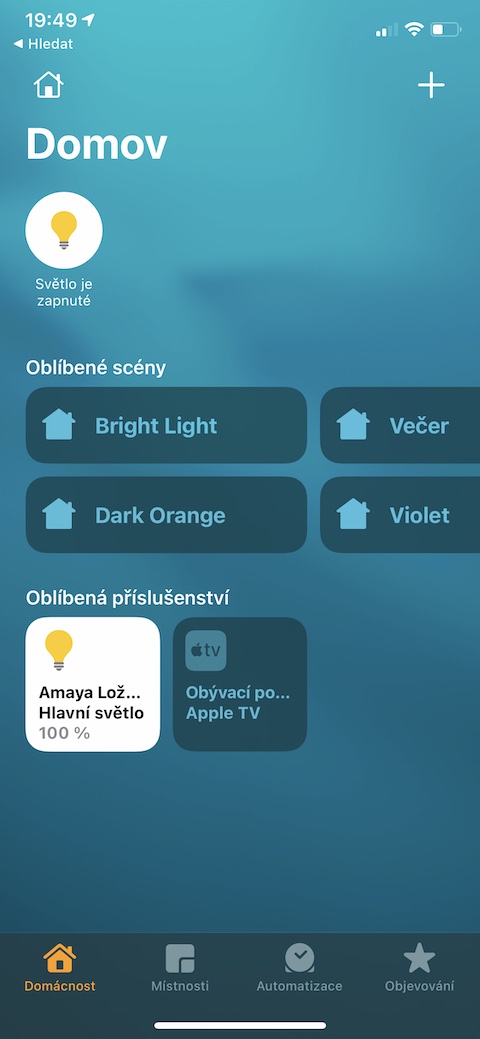Sa serye tungkol sa mga katutubong application ng Apple, ngayon ay tututukan din natin ang Home application sa kapaligiran ng iPhone. Sa pagkakataong ito ay tatalakayin natin ang mga posibilidad ng pag-edit ng mga pangalan at icon ng mga accessory, pag-grupo sa mga ito sa mga grupo at pagsuri sa katayuan ng sambahayan.
Maaaring ito ay interesado ka
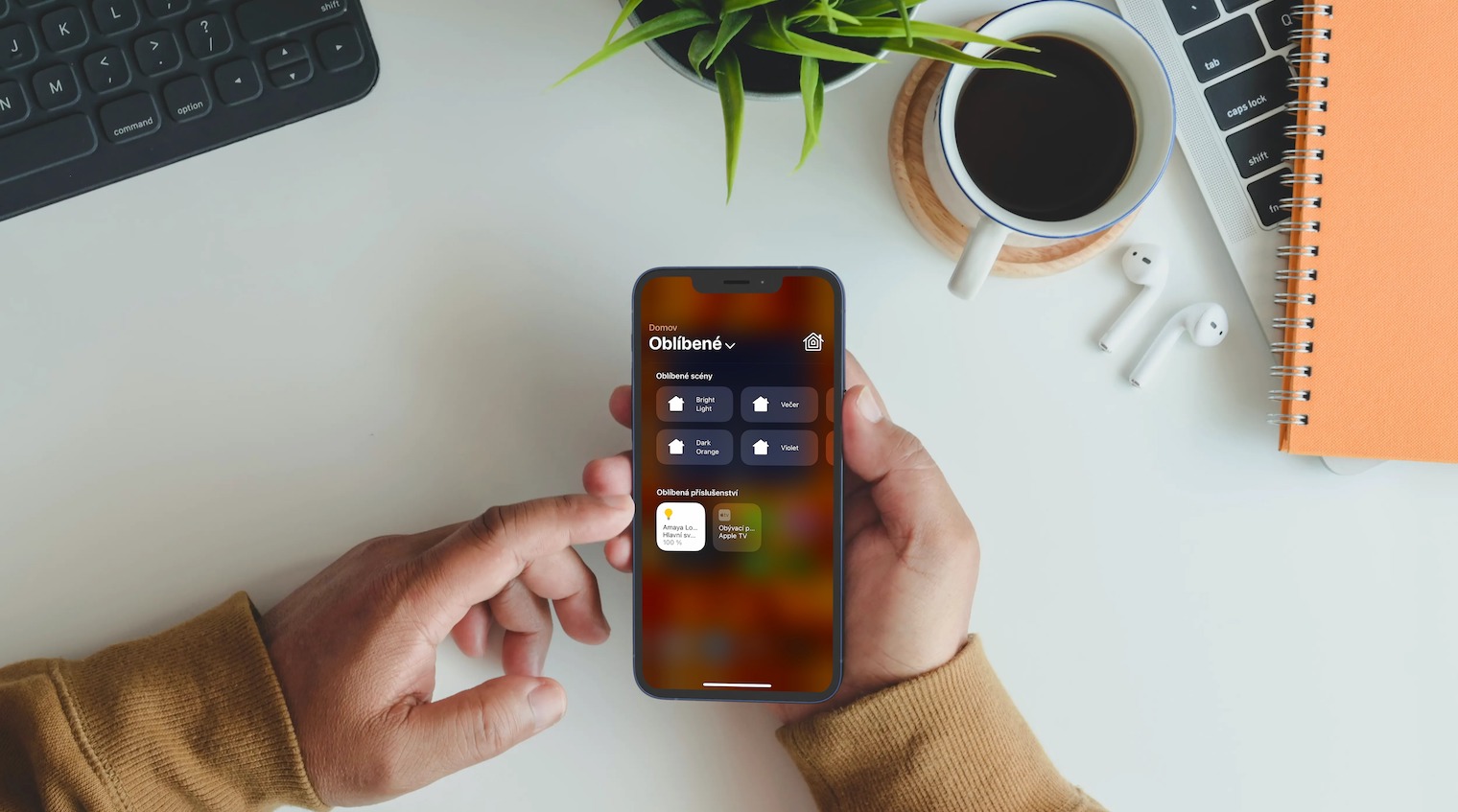
Upang mag-edit ng accessory sa native na Home sa iyong iPhone, pindutin nang matagal ang iyong daliri sa tile ng napiling device. Makikita mo ang tab ng device, sa ibabang sulok kung saan maaari mong i-tap ang icon na gear o mag-swipe pataas. Upang palitan ang pangalan ng isang accessory, mag-click sa maliit na icon ng krus sa kanan ng pangalan nito. Kung gusto mong baguhin ang icon ng device na pinili mo para sa accessory na pinili mo, i-click ito sa kahon na may pangalan ng accessory, pumili ng bagong icon mula sa listahan, at i-click ang Tapos na sa kanang sulok sa itaas.
Maaari ka ring magpangkat ng mga indibidwal na accessory sa native na Home sa iPhone para sa mas madali at mas mabilis na kontrol. Pindutin nang matagal ang accessory tile at i-tap ang icon na gear sa kanang sulok sa ibaba, o mag-swipe pataas, pagkatapos ay i-tap ang Igrupo gamit ang iba pang mga accessory. Pangalanan ang ginawang pangkat at i-click ang Tapos na. Sa Home app sa iPhone, maaari ka ring magpakita ng impormasyon tungkol sa anumang mga problema na nangangailangan ng iyong pansin - mahinang baterya, ilaw na bumubukas sa araw, o mga problema sa update. Para tingnan ang status ng iyong sambahayan, ilunsad ang app ng Sambahayan at i-tap ang panel ng Sambahayan sa kaliwang sulok sa ibaba. Sa itaas na bahagi ng window ng application, sa ilalim ng inskripsiyong Home, makikita mo ang isang pangkalahatang-ideya ng mga accessory kasama ng anumang impormasyon tungkol sa mga problema.